Panoramica dell'analizzatore SAN
 Suggerisci modifiche
Suggerisci modifiche


La SAN svolge un ruolo cruciale nella gestione di carichi di lavoro vitali, ma la sua complessità può causare interruzioni significative e disagi per i clienti. Con SAN Analyzer di DII, la gestione della SAN diventa più semplice ed efficiente. Questo potente strumento offre visibilità end-to-end, mappando le dipendenze da VM/host a rete, LUN e storage. Grazie a una mappa topologica interattiva, SAN Analyzer consente di individuare i problemi, comprendere i cambiamenti e migliorare la comprensione del flusso di dati. Semplifica la gestione SAN in ambienti IT complessi con SAN Analyzer e aumenta la visibilità sui carichi di lavoro a blocchi.
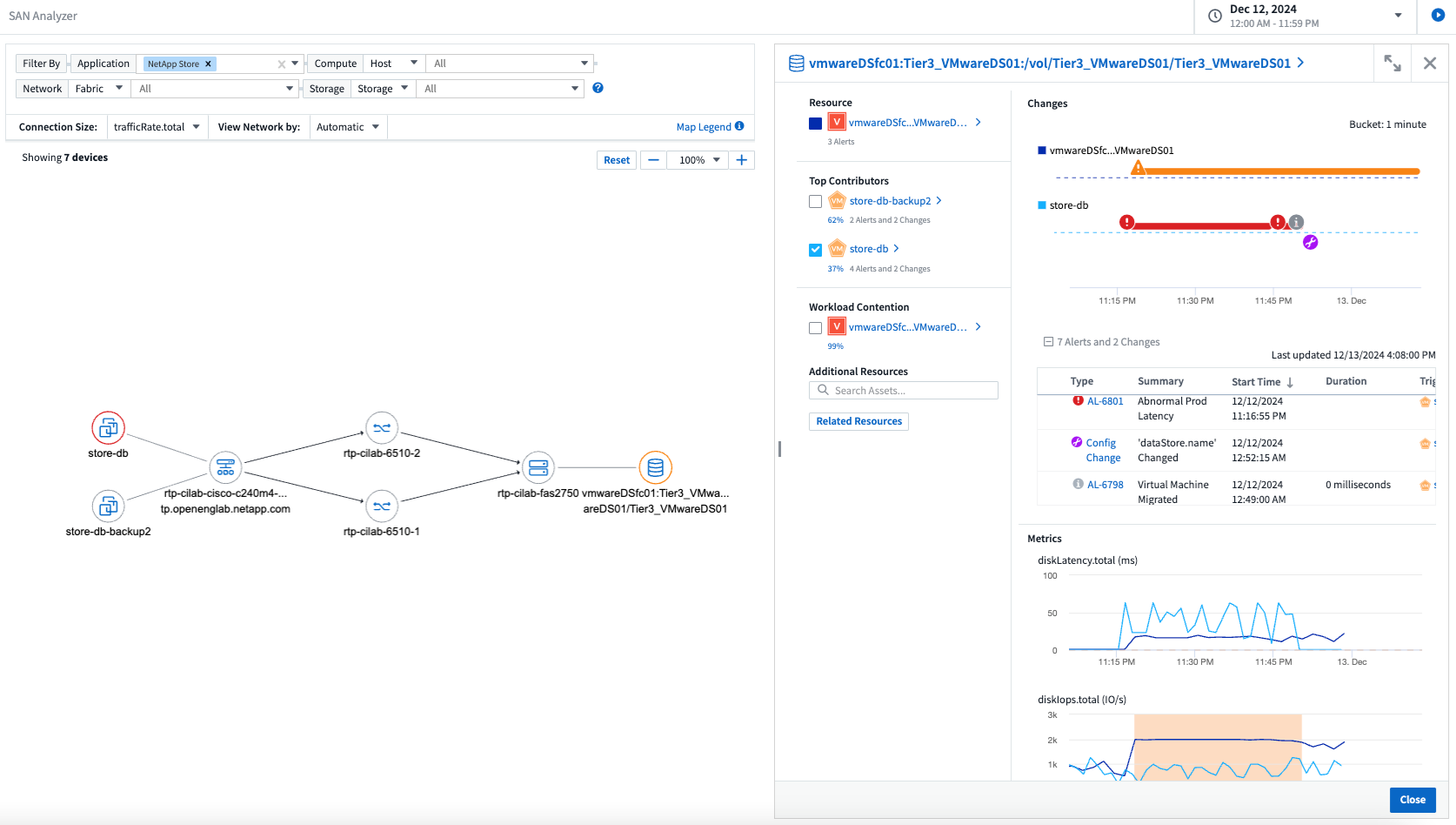
Esplora le connessioni tra le tue risorse
Selezionare Osservabilità > Analizza > Analizzatore SAN per visualizzare l'analizzatore SAN. Imposta un filtro per Applicazione, Host, Fabric e/o Storage. Viene visualizzata la mappa degli oggetti, che mostra gli oggetti collegati. Passa il mouse su un oggetto per visualizzare le metriche del traffico per quelle connessioni.


|
La maggior parte dei filtri di SAN Analyzer (inclusi quelli che puoi aggiungere) sono contestuali; quando selezioni un oggetto in uno di questi filtri, le scelte presentate negli altri menu a discesa dei filtri vengono aggiornate in base al contesto dell'oggetto o degli oggetti selezionati. Le uniche eccezioni sono Applicazione, Porta e Switch; questi filtri non sono contestuali. |
Facendo clic su un oggetto o un gruppo si apre un pannello scorrevole che fornisce ulteriori dettagli sull'oggetto e sulle sue connessioni. Il pannello scorrevole visualizza un riepilogo che fornisce dettagli sull'oggetto selezionato (ad esempio, IP, Hypervisor, Connected Fabric, ecc., a seconda del tipo di oggetto) e grafici che mostrano le metriche per l'oggetto, come latenza o IOPS, nonché modifiche e avvisi, se pertinenti. Se lo desideri, puoi anche scegliere di visualizzare le metriche per gli oggetti più correlati nei grafici.
Oltre alla scheda Riepilogo, il pannello scorrevole visualizza schede per informazioni quali i dettagli della porta o le informazioni sulla zona, a seconda dell'oggetto scelto.

Se il tuo ambiente ha protocolli diversi, puoi filtrare per iSCSI o FC:
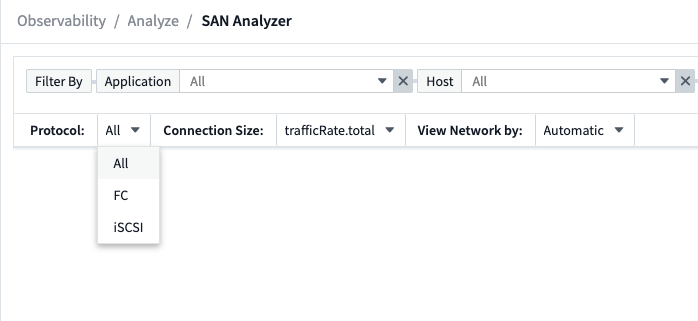
Se l'ambiente include dispositivi iSCSI, passando il mouse sull'oggetto iSCSI vengono evidenziate le connessioni relative a tali dispositivi iSCSI.

Suggerimenti per la risoluzione dei problemi
Ecco alcune cose da provare se riscontri problemi:
| Problema: | Prova questo: |
|---|---|
Vedo <0, =0 o >0 nella legenda per metriche come trafficUtilization o trafficRate. |
Ciò potrebbe verificarsi in casi molto rari in cui i valori metrici sono inferiori a due cifre decimali, ad esempio 0,000123. Ampliare la finestra temporale potrebbe aiutare ad analizzare la metrica in modo più efficace. |


